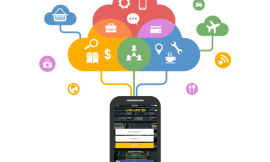Mobil uygulama geliştiricileri için ürünlerini dünya çapında kullanıcılarla buluşturmanın en yaygın yollarından biri, Google Play Store’da yayın yapmaktır. Ancak uygulamanızı Google Play’e koymak için teknik bilgi kadar resmi bir süreç de gerekir. Bu sürecin en temel adımı ise bir Google Play Geliştirici Hesabı oluşturmaktır.
Bu yazıda, sıfırdan başlayarak Google Play geliştirici hesabı nasıl açılır, hangi belgeler gerekir, hesap doğrulama süreci nasıldır, yayınlama öncesi dikkat edilmesi gereken teknik ve yasal detaylar nelerdir, tüm bunları adım adım detaylı bir şekilde inceleyeceğiz.

1. Google Play Geliştirici Hesabı Nedir?
Google Play Geliştirici Hesabı, geliştiricilerin Android uygulamalarını Google Play Store üzerinde yayınlamasına olanak sağlayan resmi bir platformdur. Bu hesap sayesinde;
-
Uygulama ekleyebilir
-
Sürüm güncelleyebilir
-
Kullanıcı yorumlarını görebilir
-
İstatistikleri analiz edebilir
-
Politikaları yönetebilirsiniz
Neden gereklidir?
-
Google, her geliştiriciyi resmi olarak tanımak ve yayınlanan içeriklerin sorumlusunu bilmek ister.
-
Uygulama içi ödeme, reklam ve gizlilik politikaları gibi süreçlerin şeffaf biçimde kontrolü bu hesap üzerinden yapılır.
2. Geliştirici Hesabı Açma Adımları
Adım 1: Google hesabı edinin
Google Play Console’a kayıt olabilmek için bir Google hesabınızın (Gmail) olması gerekir. Bu hesap kişisel ya da kurumsal olabilir.
Adım 2: Google Play Console’a Giriş
https://play.google.com/console adresine gidin ve giriş yapın.
Adım 3: Geliştirici Sözleşmesini Onaylayın
Kullanıcı sözleşmesini dikkatlice okuyun ve onay kutusunu işaretleyin. Bu sözleşme, sizinle Google arasında yasal bağlayıcılığı olan metindir.
Adım 4: Kayıt Ücreti Ödeyin
-
25 USD tutarındaki kayıt ücreti tek seferliktir.
-
Kredi kartı veya banka kartıyla ödenebilir.
-
Bu ödeme iade edilmez.
Adım 5: Geliştirici Profili Bilgilerini Doldurun
-
Geliştirici adı (Play Store’da gözükecek)
-
E-posta adresi
-
Web sitesi (isteğe bağlı)
-
Telefon numarası
-
Ülke bilgisi
3. Google Play Console Paneline Genel Bakış
Geliştirici hesabınız aktif hale geldikten sonra Play Console’a erişim sağlarsınız. Paneldeki bazı ana sekmeler:
-
Tüm Uygulamalar: Yayınladığınız veya hazırlık aşamasında olan uygulamaların listesi
-
Yayıncılık: Sürüm hazırlama ve yayınlama işlemleri
-
Politika Durumu: Uygulamanızın Google Play politikalarına uyumu
-
Para Kazanma: Uygulama içi satışlar, reklamlar
-
Kullanıcı Geri Bildirimi: İncelemeler, puanlar
-
Analizler: Kurulum sayıları, silinmeler, çökme oranları vs.
4. Uygulama Yayınlamaya Hazırlık
Android App Bundle (AAB) Gereksinimi
Artık APK değil, AAB formatı zorunludur. Android Studio ile uygulamanızı AAB olarak export edin.
Paket Adı (Package Name)
Uygulamanızın benzersiz tanımıdır. Örneğin: com.firmaniz.uygulamaadi
Sürüm Kodu ve Versiyon
-
Sürüm kodu: sistemin tanıdığı artan bir sayısal değer
-
Versiyon adı: kullanıcıya gösterilen sürüm (örnek: 1.0.3)
Uygulama Simgesi ve Grafikler
-
512×512 uygulama simgesi
-
Feature Graphic (1024×500)
-
Ekran görüntüleri (en az 2 adet)
5. Uygulama Bilgilerini Doldurma
Temel Bilgiler:
-
Uygulama adı (maks. 30 karakter)
-
Kısa açıklama (maks. 80 karakter)
-
Detaylı açıklama (maks. 4000 karakter)
Kategori ve Etiketler:
-
Uygulama mı, oyun mu?
-
Alt kategori seçimi: Eğitim, Finans, Sağlık vb.
-
Etiketler: uygulamanın hangi ihtiyaçlara hitap ettiğini belirtir
İletişim Bilgileri:
-
Kullanıcıların ulaşabileceği e-posta
-
Web sitesi ve telefon (isteğe bağlı)
6. İçerik Sınıflandırması ve Yaş Değerlendirmesi
Google, uygulamaların yaşa uygunluğunu analiz eder. Geliştirici olarak bir anket doldurmanız gerekir.
Örnek sorular:
-
Şiddet, küfür, cinsellik içeriyor mu?
-
Kullanıcılardan kişisel bilgi alınıyor mu?
Yaş derecelendirmesi: PEGI, ESRB gibi sistemlere göre belirlenir.
7. Uygulama Gizlilik ve KVKK Politikası
Google Play, gizlilik politikasını uygulama sayfasında zorunlu tutmaktadır.
-
Kullanıcı verisi topluyorsanız, politikada detay vermelisiniz.
-
GDPR ve KVKK’ya uygunluk önemlidir.
-
Politika bağlantısı “https://” ile başlamalıdır.
8. Uygulama İçi Satın Alma ve Reklam
Eğer uygulamanız:
-
Ücretli ise
-
Abonelik sunuyorsa
-
Sanal ürün satışı yapıyorsa
Google’ın ödeme sistemi üzerinden yapılması gerekir. Dış bağlantılı ödeme sistemlerine izin verilmez.
Reklam sunuyorsanız, kullanılan SDK’ları (örneğin AdMob, UnityAds) beyan etmelisiniz.
9. Yayınlama ve Test Süreçleri
İç Test (Internal Testing)
-
Maksimum 100 test kullanıcı
-
Anında yayın, sadece davet edilen kullanıcılar görür
Kapalı Test (Closed Testing)
-
Belirli kullanıcı gruplarına yayın
-
Google Grubu veya e-posta listesi üzerinden
Açık Test (Open Testing)
-
Tüm kullanıcılar erişebilir
-
Uygulamanız Play Store’da listelenir, “test” etiketiyle
Üretim (Production) Yayını
-
Son ve herkese açık versiyon
-
Yayınlama sırasında “kademeli dağıtım” (staged rollout) seçebilirsiniz
10. Yayınlama İşlemi
-
AAB dosyasını yükleyin
-
Sürüm notlarını yazın
-
Uygulama bilgilerini gözden geçirin
-
“Gönder” veya “Yayınla” butonuna tıklayın
Google incelemesi genellikle 1-7 gün arası sürebilir. Politikaya aykırı durumlarda red gelebilir.
11. Yayın Sonrası Takip ve Geri Bildirim
-
Uygulama indirme sayıları ve cihaz türleri
-
Kullanıcı yorumları, yıldız puanları
-
ANR (Application Not Responding) ve crash verileri
-
Firebase, Google Analytics entegrasyonları ile daha detaylı analiz
12. Geliştirici Hesabı Güvenliği
Google hesabınız çalınırsa, geliştirici hesabınız da tehlikeye girer. Güvenlik için:
-
2 adımlı doğrulama etkinleştirin
-
Sadece güvendiğiniz kişilere erişim verin
-
Paylaşılan bilgisayarda açık oturum bırakmayın
13. Geliştirici Hesabıyla Para Kazanma
-
Google Play’in geliştirici ödemeleri her ay yapılır
-
15 USD üzerindeki bakiyeler banka hesabınıza yatırılır
-
Türkiye için Swift IBAN kodu gereklidir
14. Sık Karşılaşılan Sorunlar
| Sorun | Çözüm |
|---|---|
| Uygulama reddedildi | Politika ihlallerini gözden geçirin |
| Uygulama görünmüyor | Ülke kısıtlamalarını kontrol edin |
| Geliştirici hesabı askıya alındı | İtiraz formu ile başvurun |
| Uygulama geç indeksleniyor | Store içeriği tekrar düzenleyin |
15. Geliştirici Desteği Nereden Alınır?
Google Play destek merkezi: https://support.google.com/googleplay/android-developer
Canlı destek her zaman olmasa da yardım makaleleri, topluluk forumları ve e-posta destek mevcut.
Sonuç: Güçlü Bir Vitrin İçin Doğru Başlangıç
Google Play Geliştirici Hesabı, sadece bir kayıt değil; aynı zamanda dijital mağazanızdır. Kullanıcılar uygulamanıza buradan ulaşır, yorum yapar, ödeme yapar. Bu yüzden yayınlama sürecine özen göstermek, detaylara dikkat etmek ve sürekli güncel kalmak gerekir.
Doğru planlama ve eksiksiz bir yayınlama süreci, uygulamanızın başarısında doğrudan belirleyici olur.